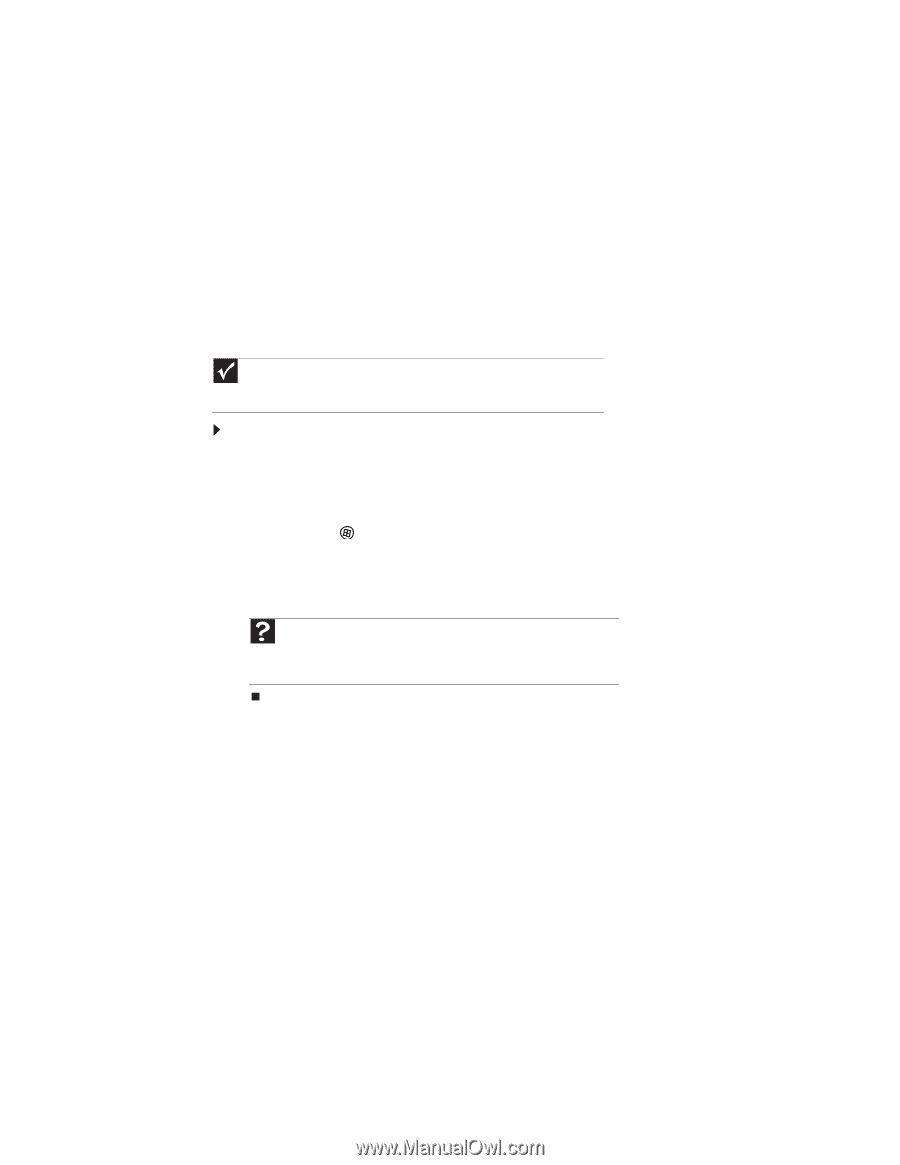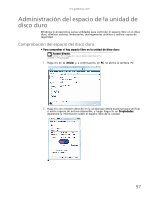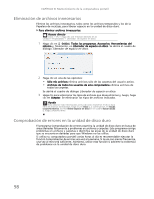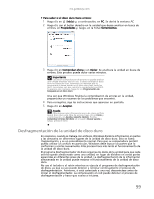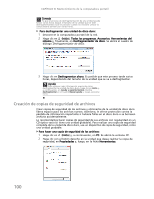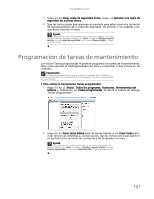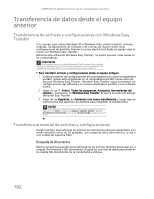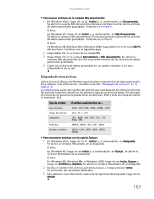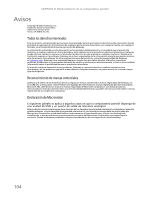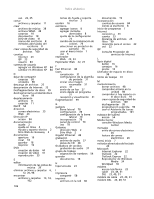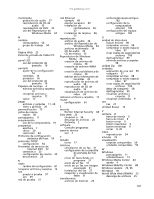Gateway NV-54 Gateway Notebook User's Guide - Spanish - Page 108
Transferencia de datos desde el equipo anterior
 |
View all Gateway NV-54 manuals
Add to My Manuals
Save this manual to your list of manuals |
Page 108 highlights
CAPÍTULO 8: Mantenimiento de la computadora portátil Transferencia de datos desde el equipo anterior Transferencia de archivos y configuraciones con Windows Easy Transfer Si su equipo viejo utiliza Windows XP o Windows Vista, podrá transferir archivos, carpetas, configuraciones de software y de cuentas de usuario (tales como configuraciones de pantalla, Internet y correo electrónico) desde el equipo viejo al nuevo con Windows Easy Transfer. Mientras está utilizando Windows Easy Transfer, no podrá ejecutar otras tareas en las computadoras. Importante Si su equipo viejo no utiliza Windows XP o Windows Vista, deberá transferir manualmente la información mediante un disco grabable, una unidad de memoria flash o una unidad de disco duro externo. Para transferir archivos y configuraciones desde el equipo antiguo: 1 Si desea transferir las configuraciones de los programas a su nueva computadora portátil, instale estos programas en la computadora portátil nueva antes de ejecutar Windows Easy Transfer. Windows Easy Transfer copia únicamente las configuraciones del software a la nueva computadora portátil, no el software mismo. 2 Haga clic en (Inicio), Todos los programas, Accesorios, Herramientas del sistema y, finalmente, en Windows Easy Transfer. Se abrirá el cuadro de diálogo Windows Easy Transfer. 3 Haga clic en Siguiente, en Comenzar una nueva transferencia y luego siga las instrucciones que aparecen en pantalla para completar la transferencia. Ayuda Para obtener más información sobre cómo transferir archivos, haga clic en Inicio y luego en Ayuda y soporte técnico. Escriba transferencia de archivos en el cuadro Buscar ayuda y luego presione INTRO. Transferencia manual de archivos y configuraciones Puede transferir manualmente los archivos de información personal copiándolos a un medio extraíble, como un CD grabable, una unidad de disco duro externo, la red o una unidad de memoria flash. Búsqueda de documentos Muchos programas guardan automáticamente los archivos de datos personales en la carpeta Documentos o Mis documentos. Busque los archivos de datos personales en la carpeta Mis documentos de la computadora antigua. 102